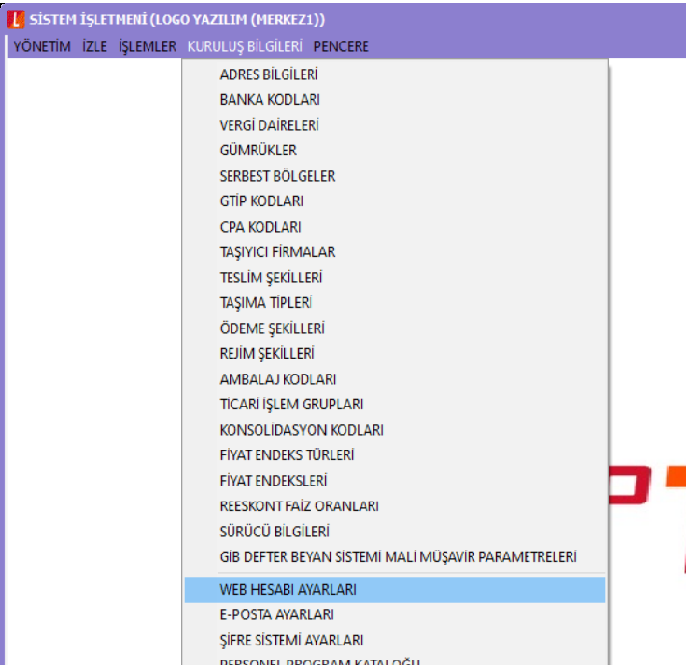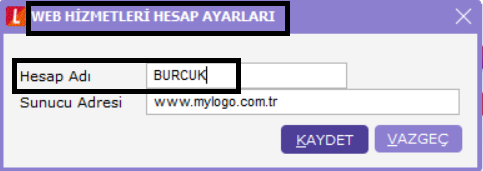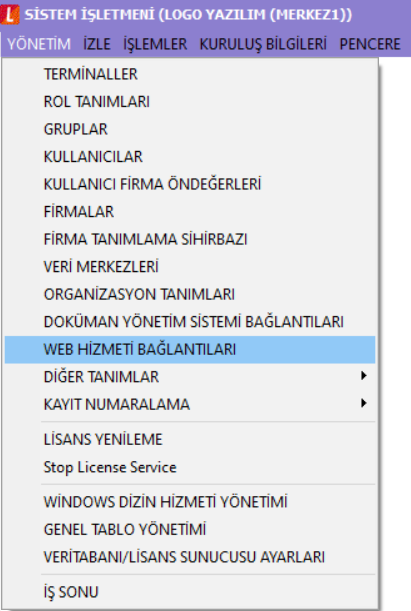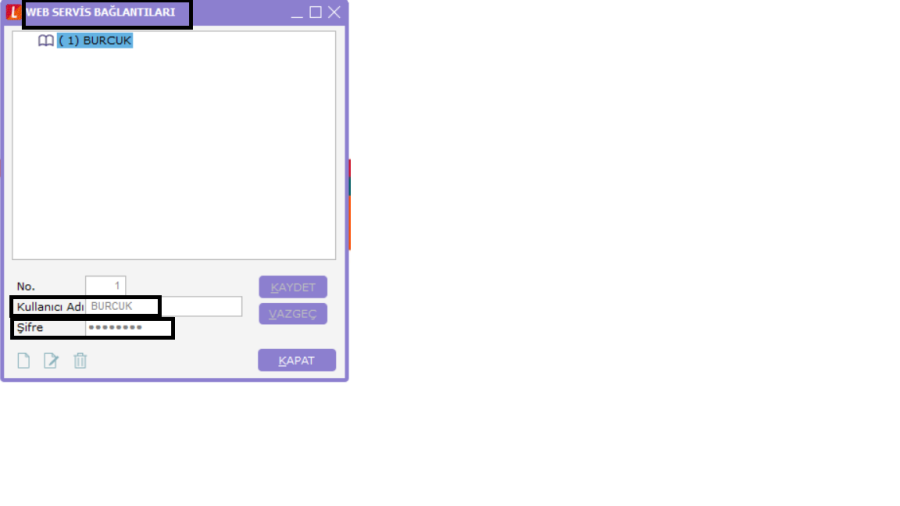Page History
...
www.mylogo.com.tr sayfasına ulaşılarak ana sayfada bulunan kullanıcı bilgileri girişinin yapıldığı menünün altında "Kayıt Ol" butonu ile MyLogo hesap açma işlemi başlatılır.
...
Programlarımızda MyLogo bağlantısının kurulabilmesi için öncelikle; Go3 GO 3 Sistem Yönetmeni, Tiger3 Tiger 3 Enterprise veya Tiger3 Tiger 3 Sistem Yönetmeninde sırası ile aşağıda belirtilen ayarların yapılması gerekir:1.
- Sistem Yönetmeninde "Kuruluş Bilgileri" bölümünden "Web Hesabı Ayarları" seçilmelidir.
2.
- Açılan "Web Hizmetleri Hesap Ayarları" penceresinde, "Hesap Adı" olarak örneklerde verildiği gibi Hesap Kodu girilmeli. Sunucu adresine <www.mylogo.com.tr> yazılmalıdır.
3.
- "Yönetim" menüsünde "Web Hizmeti Bağlantıları" başlığı seçilmeli, açılan "WEB Servis Bağlantıları" penceresinde sağ mouse butonuna basılarak ekle denmeli, "Kullanıcı Adı" bölümüne örneklerde belirtilen Kullanıcı Kodu bilgisi ve Şifre bilgisi girilerek kaydedilmelidir.
"Yönetim" menüsünde "Kullanıcılar" bölümü seçilmeli, MyLogo bağlantısı gerçekleştirmesi istenen kullanıcı üzerine gelinip (Örneğin Logo kullanıcısı üzerinde) sağ fare butonuna basılmalı ve açılan menüden "Kullanıcı Detayları" seçilmelidir. Açılan "Kullanıcı Detayları" penceresinde "Web Servisi" bölümünde tanımladığımız Kullanıcı Adı listelenecek başlık seçilmeli ve kaydedilmelidir.
...